
也许你以为你足够了解自己的手机了
但其实手机里还是有许多隐藏的功能待我们发掘
就像iPhone原生相机的界面非常简洁明了
但是里面也有不少隐藏的宝藏拍照功能
今天大叔就来分享一波超实用的隐藏拍照技巧
保证大家随手一拍就是大片!
1 隐藏的连拍功能
你是否因为没有及时地按下快门?而经常错过精彩的瞬间,特别在拍摄正在移动的对象时,要么就是拍模糊了,要么就是没有拍到,其实有一个非常简单但又经常被我们忽视的拍照功能,能帮助我们解决这个问题,它就是「连拍模式」!
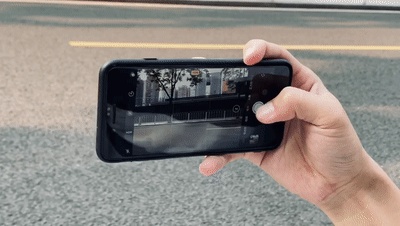
除了iPhone 11和新iPhone SE以外,旧款的iPhone都可以长按快门即可激活连拍。在这个模式下相机能每秒拍摄约几十张照片,直到你松开手指。
在这一连串的图片中,至少有一张照片是处于完美位置或姿势,大大地提升出片率。


iPhone 11和新iPhone SE的「连拍」功能则改变成了,轻触快门往左边滑动。轻触快门往右边滑动,则是开启「快录模式」。
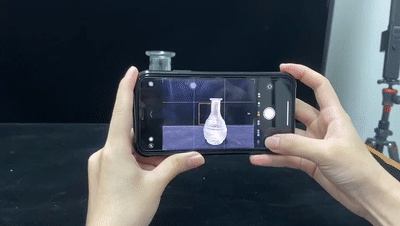
使用「快录模式」时,相机还会自动检测现场光线,如果过暗还会自动打开手电筒为视频拍摄补光(前提是左上角的闪光灯保持打开)。
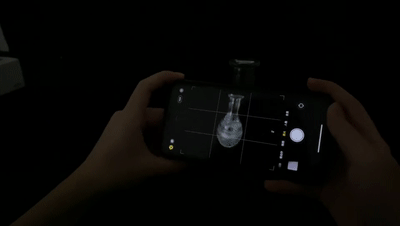
2 利用Apple Watch 来拍照
如果你有Apple watch,可以用它实时预览画面和遥控拍摄,这样你就可以在不触碰手机的情况下拍摄,画面也更稳定。
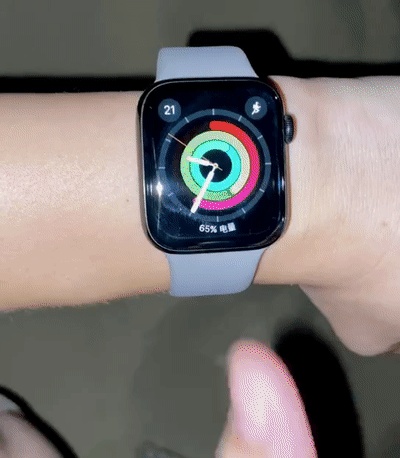
同时,这个功能也非常合适自拍,比如下面这个场景下,模特可以坐在船上,可以用Apple Watch遥控自拍。
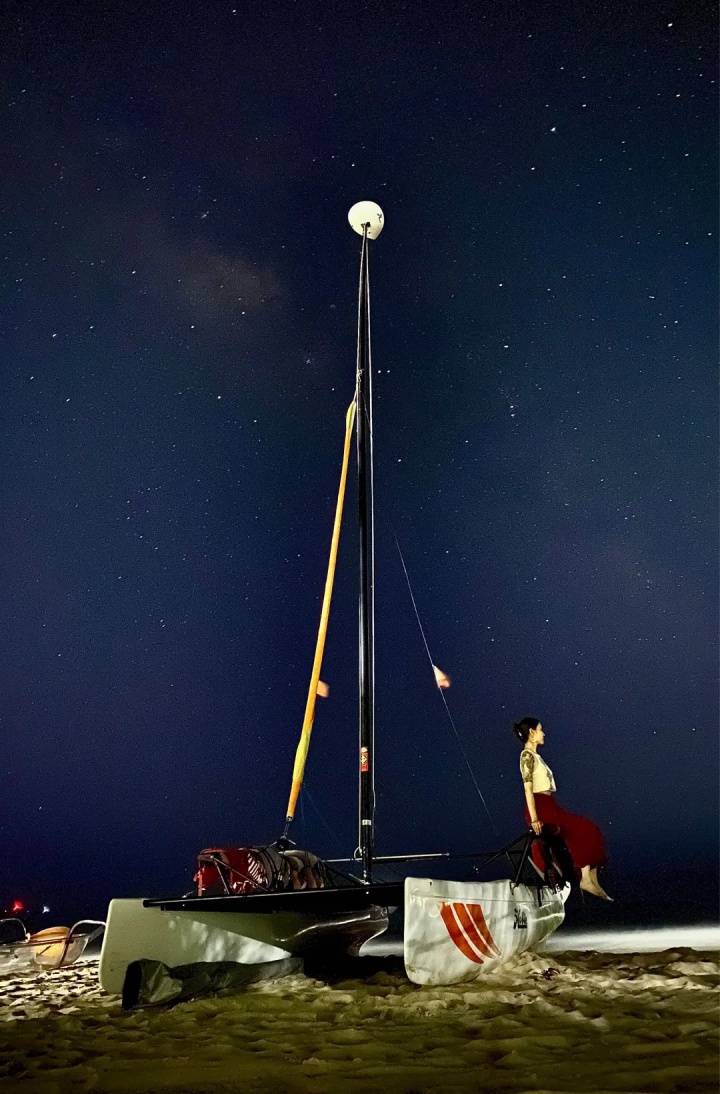
利用Apple Watch 的实时预览功能,还可以多场景发挥利用,比如下面这张冲击力十足的照片就是把手机后置镜头朝上放在花丛之中,配合Apple Watch 的实时预览拍摄的。

3 Live photo
实况照片(Live photo)可以记录一段长度大概为 3 秒、还包括有声音的小视频,相机会记录下按下快门前 1.5 秒和后 1.5 秒内发生一切。

它既变成视频也可以变成静止的照片,极大程度上丰富了我们照片的表现能力。
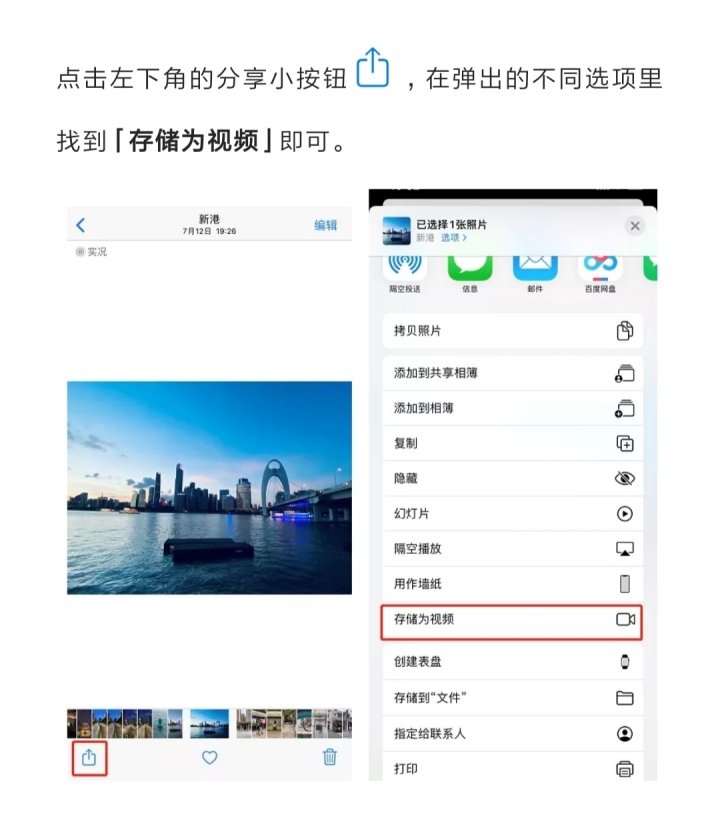
实况照片也可以另存为静态照片,点击「复制」—选择存为「静态照片」即可。
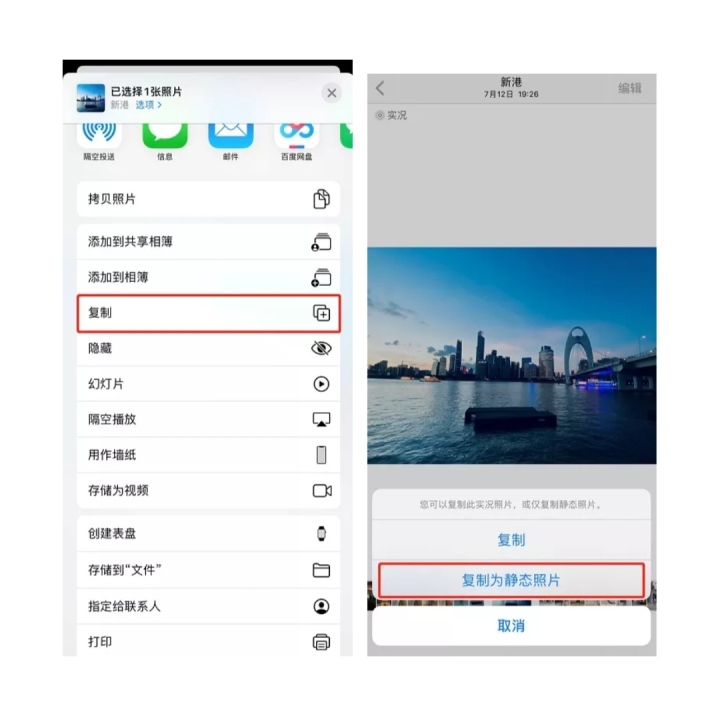
拍好一张实况照片后,我们可以在图库里找到它,由下往上一划,你会发现3个效果出现供你选择,从左到右依次是:循环播放、来回播放以及长曝光。
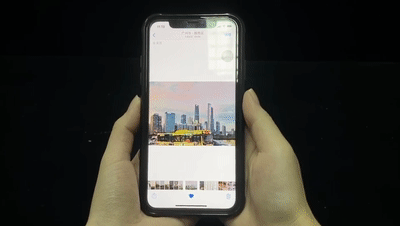
循环播放、来回播放这两种效果是类似gif的动图,可以结合像gif制作器的app直接把实况图片(Live Photo)转换成有趣的动图。也能被当做短视频来播放或者在剪辑到另外的视频中。
「长曝光」最适合用于拍摄「动静结合」的场景,因为它会使运动模糊,拍出非常动感的虚影。
像行驶中的车会虚化成车轨
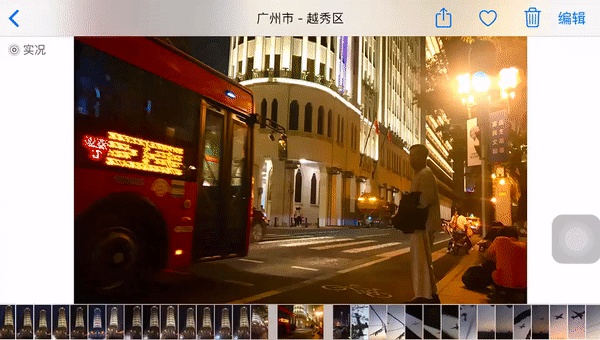
走动的人群被虚化
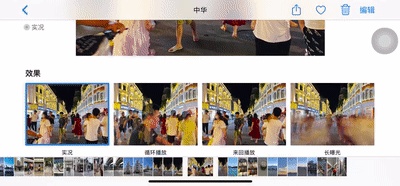
ˇ


流动的水会变成有丝绢流水的效果

总之,利用长曝光可以让我们的照片富有动感以及更具张力,但是要注意的是在拍摄过程中手机要保持3秒以上的稳定才能拍出不模糊的照片。
4 超取景框拍摄照片
(仅限iPhone 11 系列新机型)
打开之后iPhone 11的广角和超广角镜头能够同时工作,iPhone 11 使用的是一个全局的取景,中间部分是主摄像头的画面,以往上下显示的黑边部分,现在由超广角的画面进行半透明的填充。
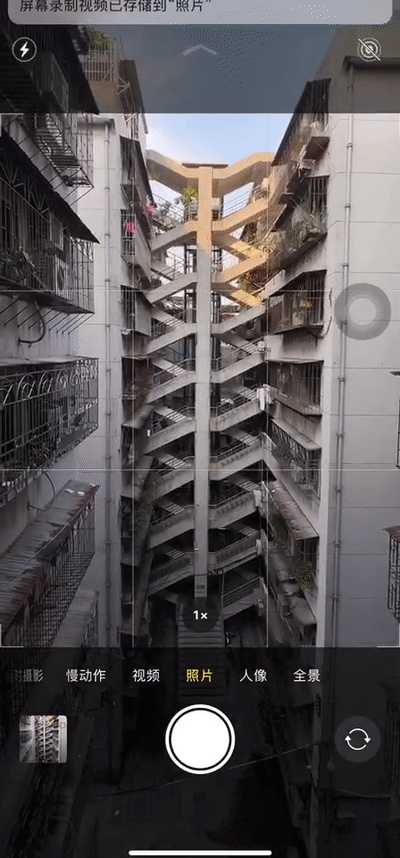
这样拍出来的照片,在图库里会像下图一样有右上角的剪裁显示。
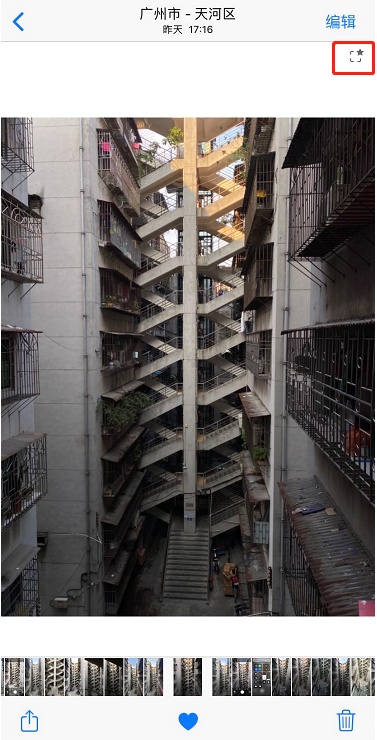
点击右上角的「编辑」— 「裁剪」,你可以找到原来的相片上下部分没有被拍到的画面,这样可以帮助你更好地进行二次构图,为照片提供了更大的后期空间。


这个「超取景框拍照」功能,在相机设置默认关闭,需要在相机设置中手动打开。如果取景框的图像未被采用,将在30天后自动删除。
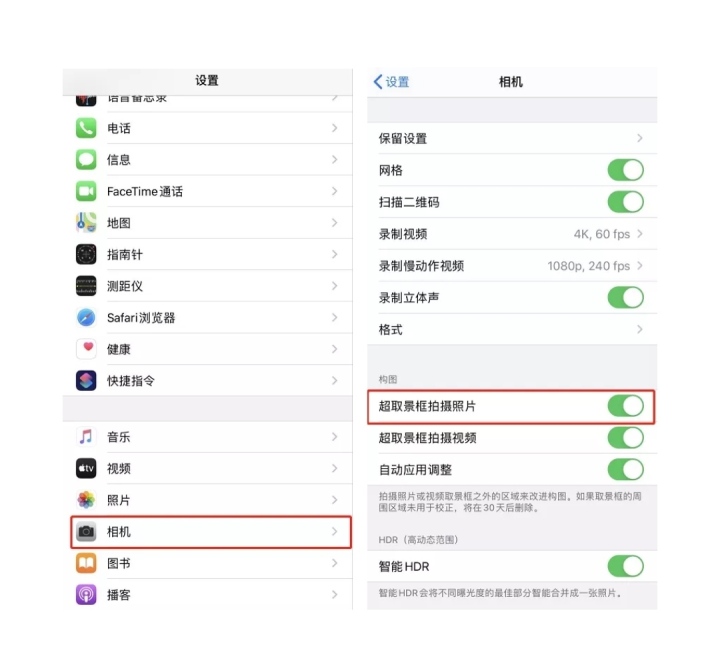
5 iPhone相册里的宝藏功能
iPhone 相册里也有许多便捷的功能,能够帮助我们快速整理相册比如滑动删除多张照片。

长按照片会出现快捷选项
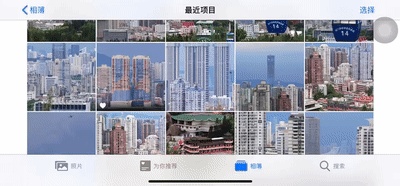
以及可以复制照片,给照片备份。点击「复制」之后即可在相册最新处找到复制的照片。
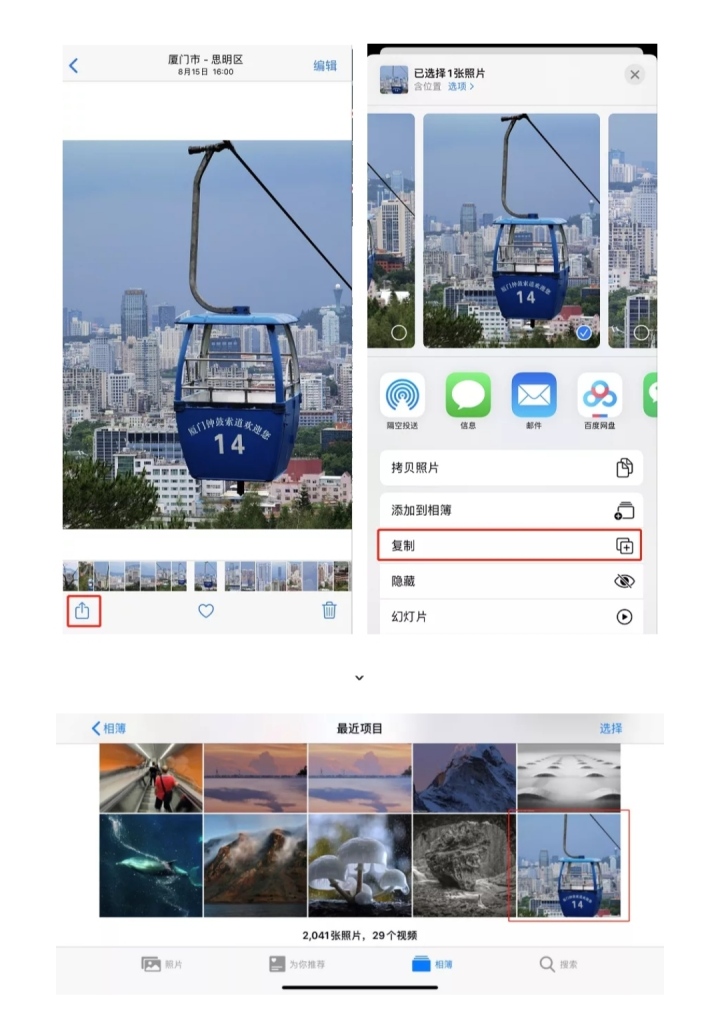
- 隐藏照片 -
有时相册里总会有些照片不好意思让别人看见(比如高p的自拍
),这时你可以点击左下角的「分享」按钮,往下滑动找到「隐藏」,照片就会从相册里面消失。
想找回来时可以在相册页面—「其他相薄」—「已隐藏」里面找到。


- 共享相册 -
iPhone相册中还有个隐藏的「共享相册」功能,非常适合用于家人朋友之间共享照片。共享相册文件上限为5000张,你最多可以邀请100个朋友来查看你的共享相册。
他们不仅可以用完整分辨率去查看这些照片, 点赞、评论、还可以添加自己在聚会期间拍摄的照片。
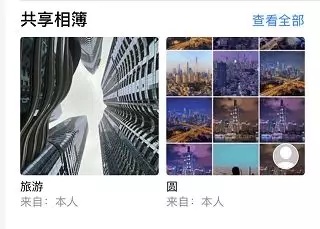
这个功能需要你在「设置」—「照片」—「共享相册」 里边打开,然后再点击图库左上角的加号,就会有「新建共享相薄」显示了。
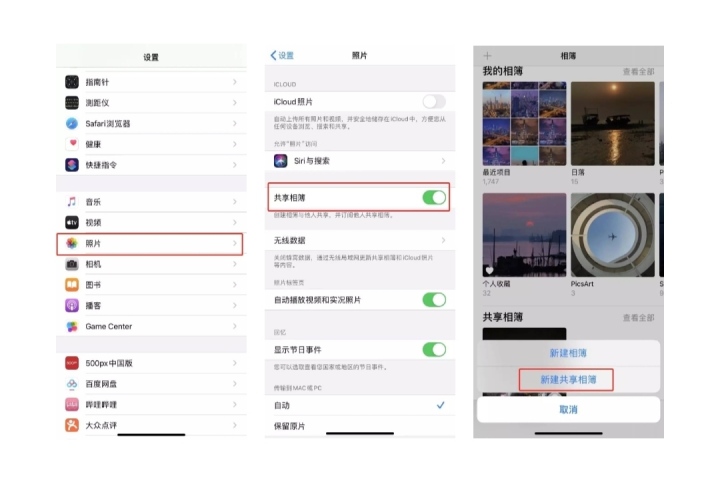
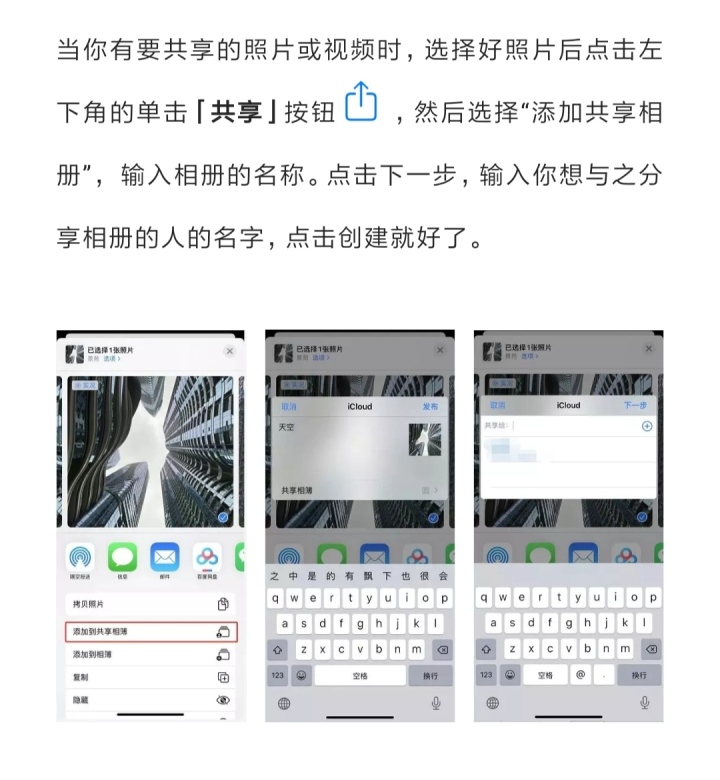
- 自带编辑器 -
iPhone相册里还有一个经常被忽略的实用功能,就是iPhone自带的后期编辑器,在iPhone在升级到iOS 13之后,iPhone自带后期编辑里,我们可以对照片光效、色彩、矫正这三大方面进行调整。
其中最实用的就是自带编辑器里的矫正功能,如果我们选择的是一张本身拍歪了的建筑,在相册里打开—编辑,然后找到下图中右边的「裁剪」小标志,相册就会自动识别直接帮你矫正图片。
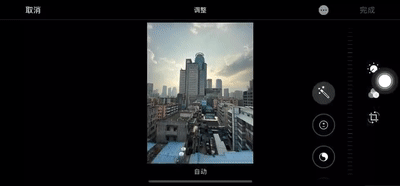
ˇ

好了,今天的分享就到这里了。距离iPhone 12发布的时间也不远了,大家希望iPhone 12相机能加入什么新功能呢?欢迎在留言区分享~
想了解更多手机拍照小技巧,欢迎大家全网搜索“玩转手机摄影”。
























 被折叠的 条评论
为什么被折叠?
被折叠的 条评论
为什么被折叠?








